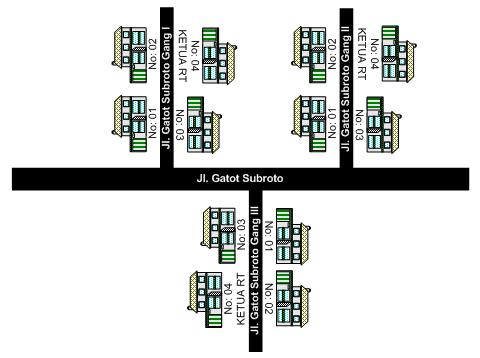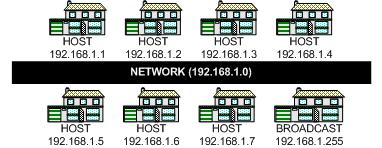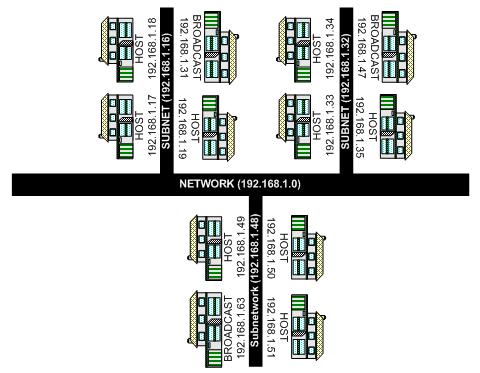Jumat, 17 Februari 2012
di
Jumat, Februari 17, 2012
|
0
komentar
Anda dapat menggunakan tombol pintas untuk cepat melakukan tugas umum dalam LibreOffice. Bagian ini berisi daftar tombol shortcut standar untuk Penulis LibreOffice.
| Beberapa tombol pintas mungkin ditugaskan ke sistem desktop Anda. Kunci yang ditugaskan untuk sistem desktop tidak tersedia untuk LibreOffice. Cobalah untuk menetapkan tombol yang berbeda baik untuk LibreOffice, di Tools - Customize - Keyboard, atau dalam sistem desktop Anda. |
Fungsi Tombol untuk Penulis LibreOffice
| Tombol cara pintas | Efek |
|---|---|
| F2 | Formula Bar |
| Ctrl + F2 | Masukkan Fields |
| F3 | Lengkap AutoTeks |
| Ctrl + F3 | Sunting AutoTeks |
| F4 | Open Data View Source |
| Shift + F4 | Pilih frame berikutnya |
| F5 | Navigator on / off |
| Ctrl + Shift + F5 | Navigator, pergi ke halaman |
| F7 | Periksa ejaan |
| Ctrl + F7 | Kamus |
| F8 | Perpanjangan modus |
| Ctrl + F8 | Lapangan nuansa hidup / mati |
| Shift + F8 | Tambahan pemilihan mode |
| Ctrl + Shift + F8 | Blok pemilihan mode |
| F9 | Update bidang |
| Ctrl + F9 | Menampilkan field |
| Shift + F9 | Hitung Tabel |
| Ctrl + Shift + F9 | Update Fields Input dan Daftar Masukan |
| Ctrl + F10 | Nonprinting Karakter on / off |
| F11 | Styles dan Formatting window on / off |
| Shift + F11 | Buat Gaya |
| Ctrl + F11 | Set fokus untuk Terapkan kotak Style |
| Ctrl + Shift + F11 | Update Gaya |
| F12 | Penomoran pada |
| Ctrl + F12 | Memasukkan atau mengedit Tabel |
| Shift + F12 | Peluru di |
| Ctrl + Shift + F12 | Numbering / Bullets off |
Tombol Shortcut untuk Penulis LibreOffice
| Tombol cara pintas | Efek |
|---|---|
| Ctrl + A | Pilih Semua |
| Ctrl + J | Membenarkan |
| Ctrl + D | Double Underline |
| Ctrl + E | Centered |
| Ctrl + F | Cari dan Ganti |
| Ctrl + Shift + P | Yg ditulis di atas |
| Ctrl + L | Rata Kiri |
| Ctrl + R | Rata Kanan |
| Ctrl + Shift + B | Subscript |
| Ctrl + Y | Redo tindakan terakhir |
| Ctrl +0 (nol) | Terapkan gaya default ayat |
| Ctrl +1 | Terapkan gaya Heading 1 ayat |
| Ctrl +2 | Terapkan gaya Heading 2 ayat |
| Ctrl +3 | Terapkan gaya Heading 3 ayat |
| Ctrl +4 | Terapkan gaya Heading 4 ayat |
| Ctrl +5 | Terapkan gaya Heading 5 ayat |
| Ctrl + Plus Kunci (+) | Menghitung teks yang dipilih dan salinan hasil ke clipboard. |
| Ctrl + Hyphen (-) | Kustom tanda hubung; hyphenation set oleh Anda. |
| Ctrl + Shift + tanda minus (-) | Non-breaking hubung (tidak digunakan untuk hyphenation) |
| Ctrl + perkalian tanda * (hanya pada tombol angka) | Jalankan bidang makro |
| Ctrl + Shift + Space | Non-breaking spasi. Non-breaking ruang tidak digunakan untuk hyphenation dan tidak diperluas jika teks dibenarkan. |
| Shift + Enter | Jalur istirahat tanpa perubahan ayat |
| Ctrl + Enter | Halaman manual istirahat |
| Ctrl + Shift + Enter | Kolom istirahat dalam teks-teks multicolumnar |
| Alt + Enter | Memasukkan sebuah paragraf baru tanpa penomoran |
| Alt + Enter | Memasukkan paragraf baru langsung sebelum atau setelah bagian atau tabel. |
| Panah Kiri | Pindahkan kursor ke kiri |
| Shift + Panah Kiri | Pindahkan kursor dengan pilihan ke kiri |
| Ctrl + Panah Kiri | Pergi ke awal kata |
| Ctrl + Shift + Panah Kiri | Memilih ke kata demi kata kiri |
| Panah Kanan | Pindahkan kursor ke kanan |
| Shift + Panah Kanan | Pindahkan kursor dengan pilihan di sebelah kanan |
| Ctrl + Panah Kanan | Pergi ke awal kata berikutnya |
| Ctrl + Shift + Panah Kanan | Memilih untuk kata yang tepat dengan kata |
| Up Arrow | Pindahkan kursor satu baris |
| Shift + Up Arrow | Memilih baris dalam arah ke atas |
| Ctrl + Up Arrow | Pindahkan kursor ke awal paragraf sebelumnya |
| Shift + Ctrl + Up Arrow | Pilih untuk awal paragraf. Keystroke Berikutnya meluas seleksi untuk awal paragraf sebelumnya |
| Panah Bawah | Pindahkan kursor ke bawah satu baris |
| Shift + Panah Bawah | Memilih baris dalam arah ke bawah |
| Ctrl + Panah Bawah | Pindahkan kursor ke awal paragraf berikutnya. |
| Shift + Ctrl + Panah Bawah | Pilih dengan akhir ayat. Keystroke Berikutnya meluas seleksi hingga akhir ayat berikutnya |
| Rumah | Pergi ke awal baris |
| Shift + Depan | Pergi dan pilih ke awal baris |
| Akhir | Pergi ke akhir baris |
| Shift + End | Pergi dan memilih sampai akhir baris |
| Ctrl + Home | Pergi ke awal dokumen |
| Ctrl + Shift + Home | Pergi dan memilih teks ke awal dokumen |
| Ctrl + End | Pergi ke akhir dokumen |
| Ctrl + Shift + End | Pergi dan pilih teks ke akhir dokumen |
| Ctrl + PageUp | Beralih kursor antara teks dan header |
| Ctrl + PageDown | Beralih kursor antara teks dan footer |
| Menyisipkan | Masukkan mode on / off |
| PageUp | Layar ke atas halaman |
| Shift + PageUp | Pindah ke atas halaman layar dengan seleksi |
| PageDown | Pindah ke bawah halaman layar |
| Shift + PageDown | Pindah ke bawah halaman layar dengan seleksi |
| Ctrl + Del | Hapus teks hingga akhir kata |
| Ctrl + Backspace | Hapus teks ke awal kata Dalam daftar: menghapus paragraf kosong di depan pada paragraf tersebut |
| Ctrl + Shift + Del | Hapus teks untuk mengakhiri kalimat |
| Ctrl + Shift + Backspace | Hapus teks ke awal kalimat |
| Ctrl + Tab | Berikutnya saran dengan Word Completion Otomatis |
| Ctrl + Shift + Tab | Gunakan saran sebelumnya dengan Word Completion Otomatis |
| Ctrl + Alt + Shift + V | Paste isi clipboard sebagai teks yang belum diformat. |
| Ctrl + klik dua kali atau Ctrl + Shift + F10 | Gunakan kombinasi ini untuk dengan cepat dermaga atau undock Navigator, Styles dan Pemformatan jendela, atau jendela lain |
Tombol Shortcut untuk Paragraf dan Tingkat Pos
| Tombol cara pintas | Efek |
|---|---|
| Ctrl + Alt + Panah | Pindahkan paragraf aktif atau paragraf yang dipilih sampai satu paragraf. |
| Ctrl + Alt + Panah Bawah | Pindahkan paragraf aktif atau paragraf yang dipilih ke bawah satu paragraf. |
| Tab | Judul dalam format "Kepala X" (X = 1-9) akan dipindahkan ke bawah satu tingkat dalam garis besar. |
| Shift + Tab | Judul dalam format "Kepala X" (X = 2-10) ini naik satu tingkat dalam garis besar. |
| Ctrl + Tab Pada awal heading: Memasukkan berhenti tab. Tergantung pada Window Manager digunakan, Alt + Tab dapat digunakan sebagai gantinya. Untuk mengubah tingkat pos dengan keyboard, posisi pertama kursor di depan pos tersebut. |
Tombol Shortcut untuk Tabel di Writer LibreOffice
Ctrl + Shift + T| Tombol Pintas | Efek |
|---|---|
| Ctrl + A | Jika sel yang aktif kosong: memilih seluruh tabel. Jika tidak: memilih isi dari sel yang aktif. Menekan lagi memilih seluruh tabel. |
| Ctrl + Home | Jika sel yang aktif kosong: pergi ke awal tabel. Jika tidak: pers pertama pergi ke awal sel yang aktif, tekan kedua pergi ke awal tabel saat ini, tekan ketiga pergi ke awal dokumen. |
| Ctrl + End | Jika sel yang aktif kosong: pergi ke ujung meja. Jika tidak: pers pertama pergi ke ujung sel yang aktif, tekan kedua pergi ke ujung meja saat ini, tekan ketiga pergi ke akhir dokumen. |
| Ctrl + Tab | Menyisipkan berhenti tab (hanya dalam tabel). Tergantung pada Window Manager digunakan, Alt + Tab dapat digunakan sebagai gantinya. |
| Alt + tombol panah | Memperbesar / memperkecil ukuran kolom / baris di tepi sel kanan / bawah |
| Alt + Shift + Arrow Keys | Menambah / mengurangi ukuran kolom / baris di tepi sel kiri / atas |
| Alt + Ctrl + tombol panah | Seperti Alt, tetapi hanya sel aktif dimodifikasi |
| Ctrl + Alt + Shift + Arrow Keys | Seperti Alt, tetapi hanya sel aktif dimodifikasi |
| Alt + Insert | 3 detik dalam mode Insert, Arrow sisipan Kunci baris / kolom, Ctrl + Arrow Key menyisipkan sel |
| Alt + Del | 3 detik dalam mode Hapus, Arrow menghapus kunci baris / kolom, Ctrl + Panah menggabungkan sel dengan sel tetangga |
| Menghapus perlindungan sel dari semua tabel yang dipilih. Jika tabel tidak dipilih, maka perlindungan sel akan dihapus dari semua tabel dalam dokumen. | |
| Shift + Ctrl + Del | Jika tidak ada sel seluruh dipilih, teks dari kursor ke akhir kalimat aktif yang akan dihapus. Jika kursor berada di ujung sel, dan tidak ada sel seluruh dipilih, isi sel berikutnya akan dihapus. Jika tidak ada sel seluruh dipilih dan kursor berada di ujung meja, kalimat berikut dari bawah meja akan dihapus dan sisa paragraf yang akan dipindahkan ke dalam sel tabel terakhir. Jika sebuah baris kosong berikut tabel, baris kosong akan dihapus. Jika satu atau lebih sel yang dipilih, seluruh baris yang berisi seleksi akan dihapus. Jika semua baris yang dipilih sepenuhnya atau sebagian, seluruh tabel akan dihapus. |
Tombol Shortcut untuk Frames Memindahkan dan mengubah Ukuran, Grafis dan Objek
| Tombol Pintas | Efek |
|---|---|
| Esc | Kursor berada di dalam bingkai teks dan teks tidak dipilih: Escape memilih bingkai teks. Bingkai teks dipilih: Escape membersihkan kursor dari bingkai teks. |
| F2 atau Enter atau tombol apa saja yang menghasilkan karakter di layar | Jika bingkai teks dipilih: posisi kursor ke akhir teks dalam bingkai teks. Jika Anda menekan tombol apa saja yang menghasilkan karakter di layar, dan dokumen dalam mode edit, karakter ditambahkan ke teks. |
| Alt + tombol panah | Memindahkan objek. |
| Alt + Ctrl + tombol panah | Mengubah ukuran dengan memindahkan pojok kanan bawah. |
| Alt + Ctrl + Shift + Arrow Keys | Mengubah ukuran dengan menggerakkan sudut kiri atas. |
| Ctrl + Tab | Memilih jangkar dari suatu obyek (dalam modus Poin Edit). |
Diposting oleh
Ibnu Muhammad